mysql8.0.28安装教程
如果你想下载最新版本的去mysql的官网下载:下载地址:mysql
网盘下载链接 版本:8.0.28
1.进入官网点击 DOMNLOADS
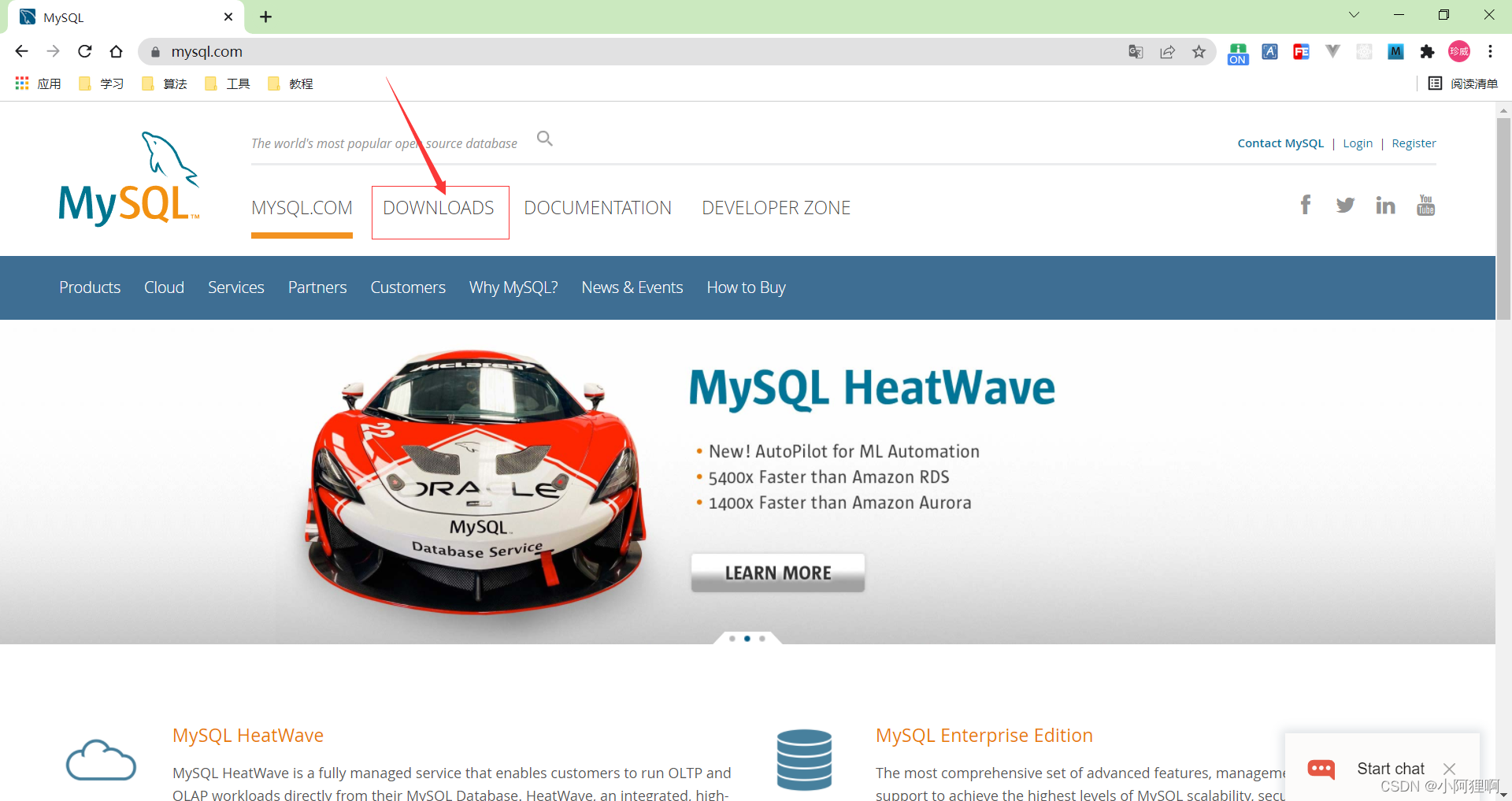
2.这里我们找到社区版进行下载
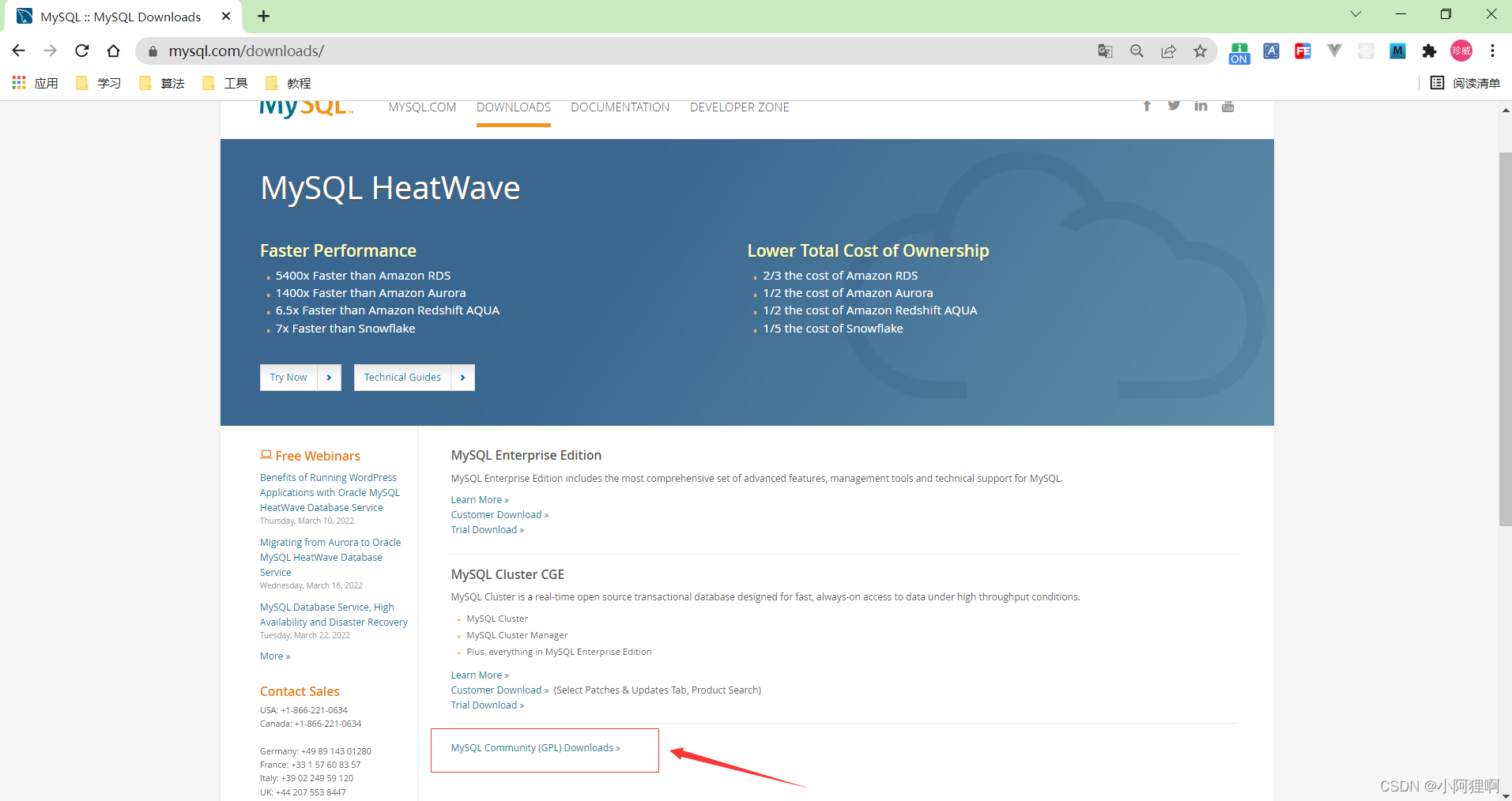
3.找到 MySQL Community Server 点击
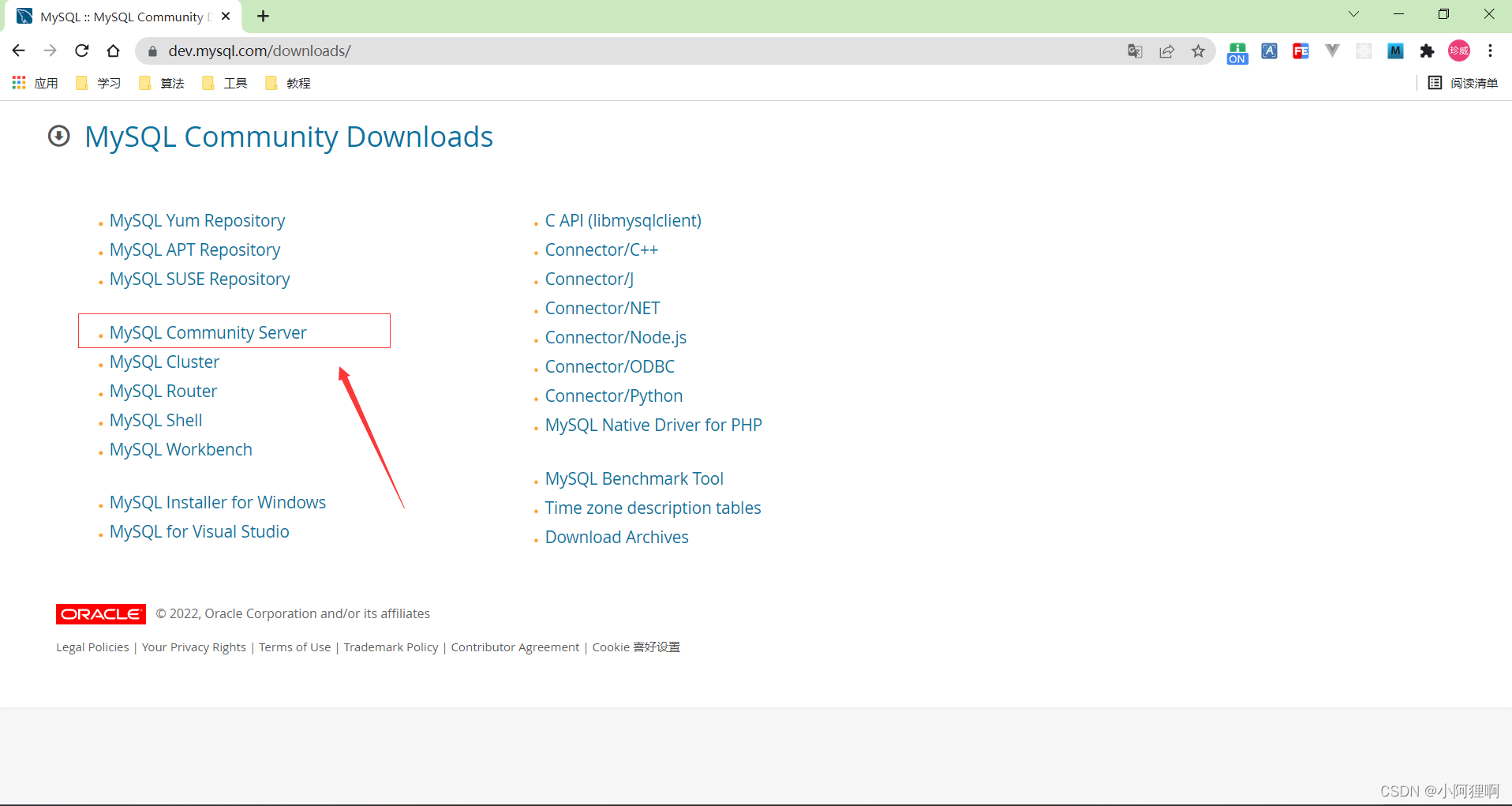
4.这里我们可以选择安装的系统,我的是win系统 。然后点击 Go To Download page,进去下载页
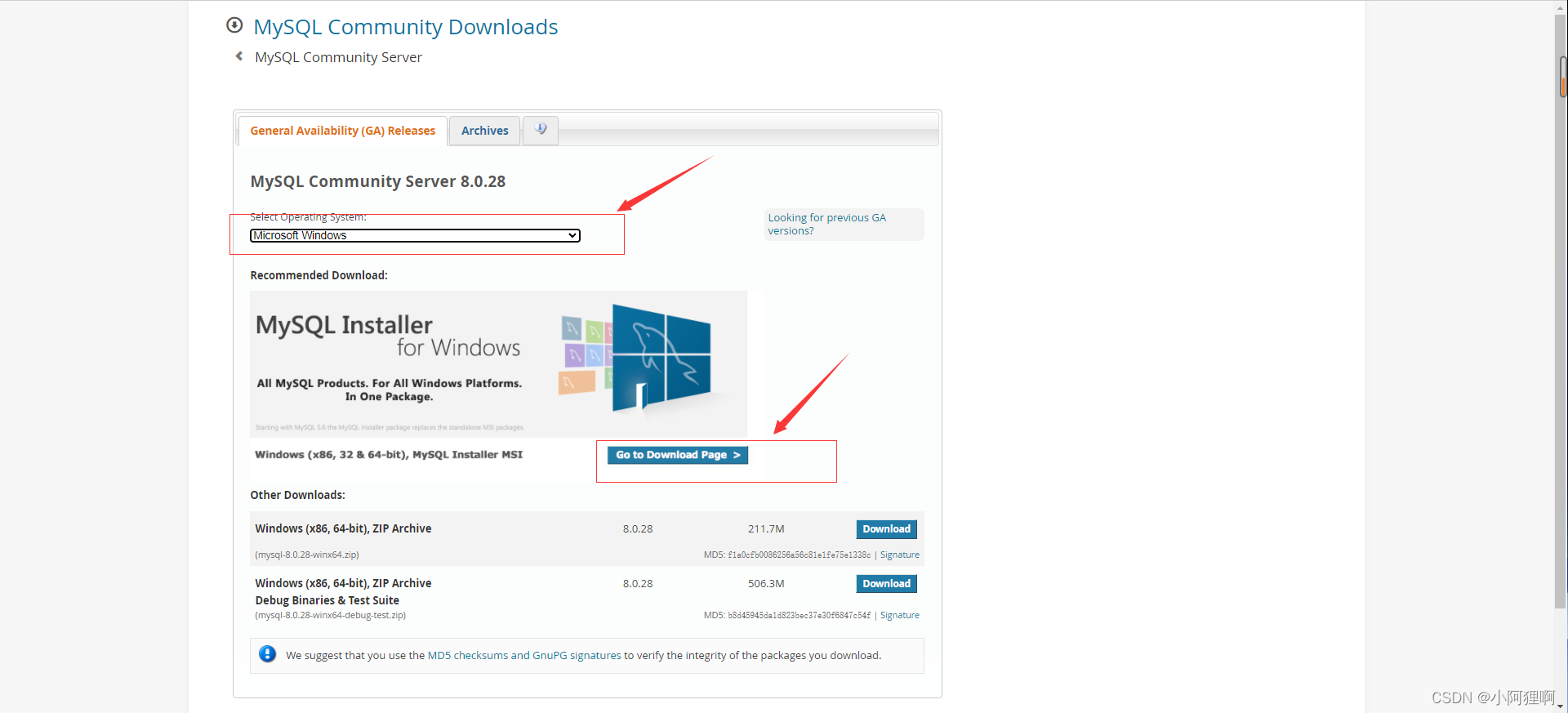
5.这里我们选择第二个程序安装,第一个里面是一个文件夹。下载之后我们还需要配置环境,下载第二个就很爽,直接安装就行了
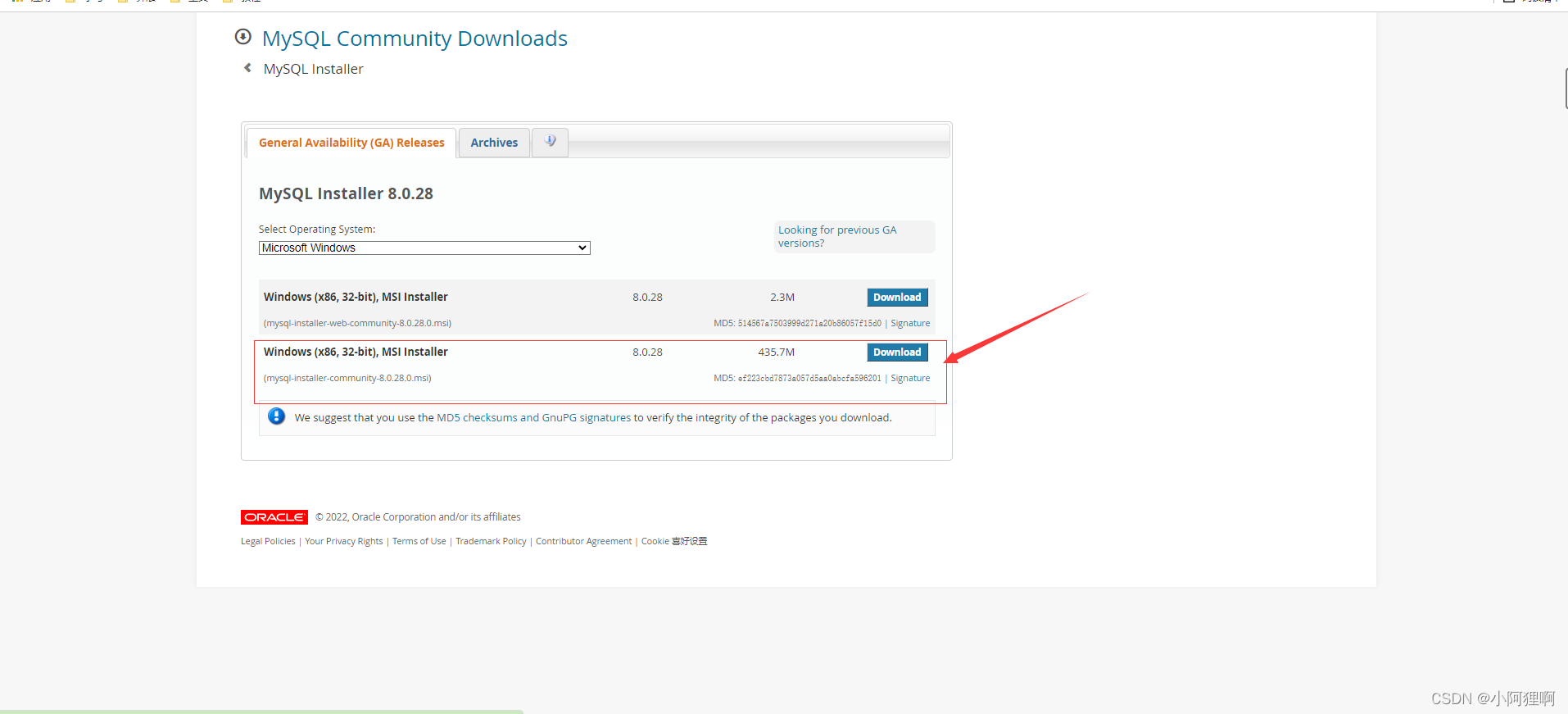
6.这里我们不进行登录,直接点击No thanks, just start my download.进行下载就行了.不过这个会下载的比较慢。外国的网站,你可以找个梯子翻一下墙。如果实在感觉慢,你可以在我上面的链接中下载8.0.28版本的。
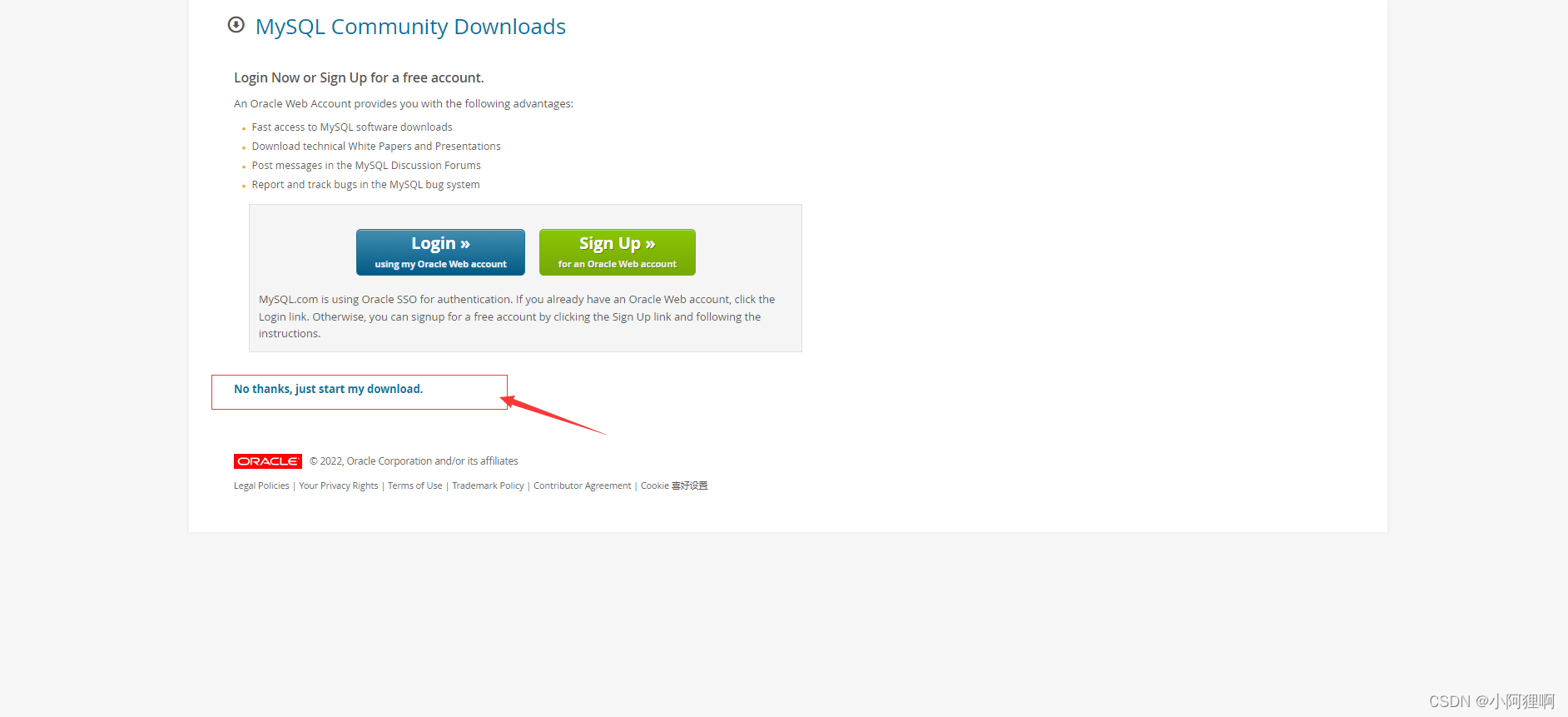
7.下载完成之后找到这个安装程序,点击打开进行安装
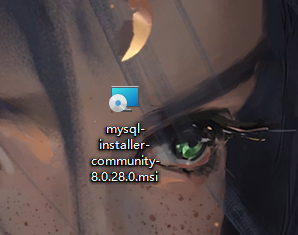
8.我们选择最后一个,进行手动安装,点击next。因为很多东西我们都不需要安装,能用到的就几个
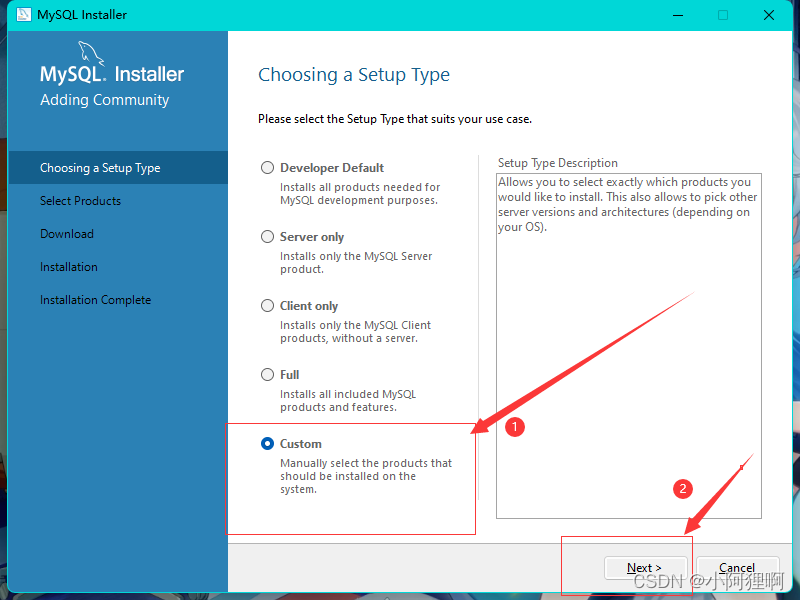
9.这里推荐我这样选择。展开之后选中点击向右的箭头,就到右边的框框里了,然后点击next
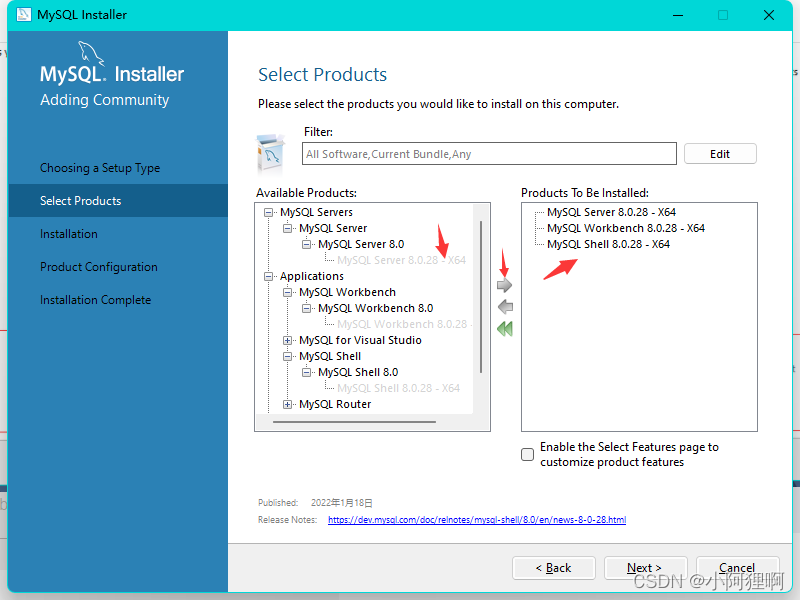
10.这里点击Execute,进行加载。
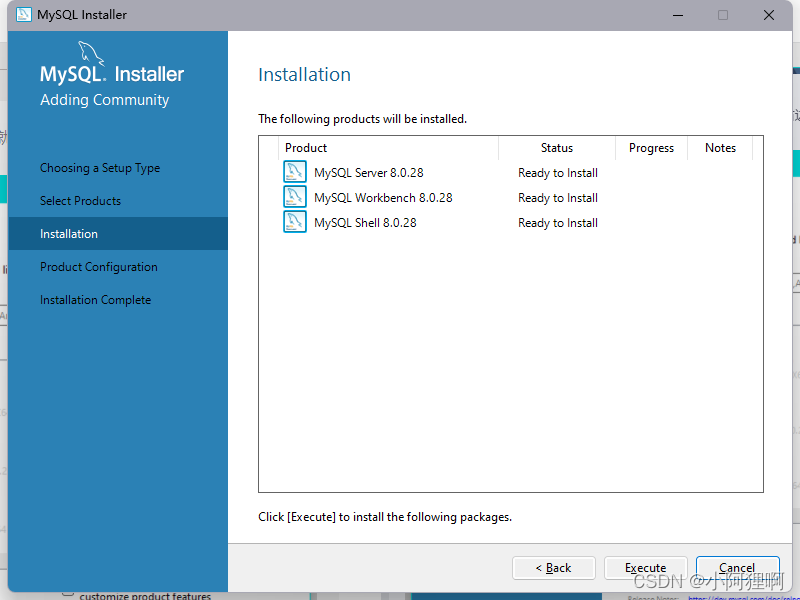
11.当三个全是绿色的勾勾就行,点击next
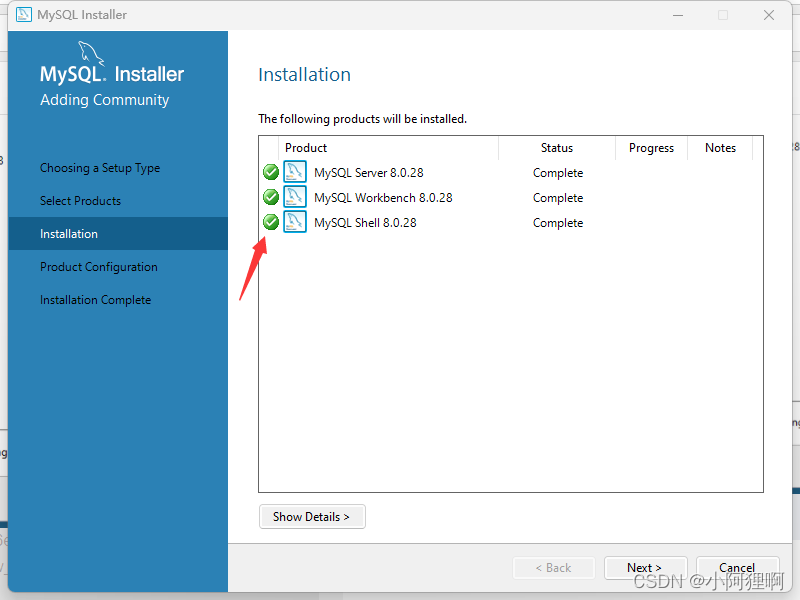
12.点击next
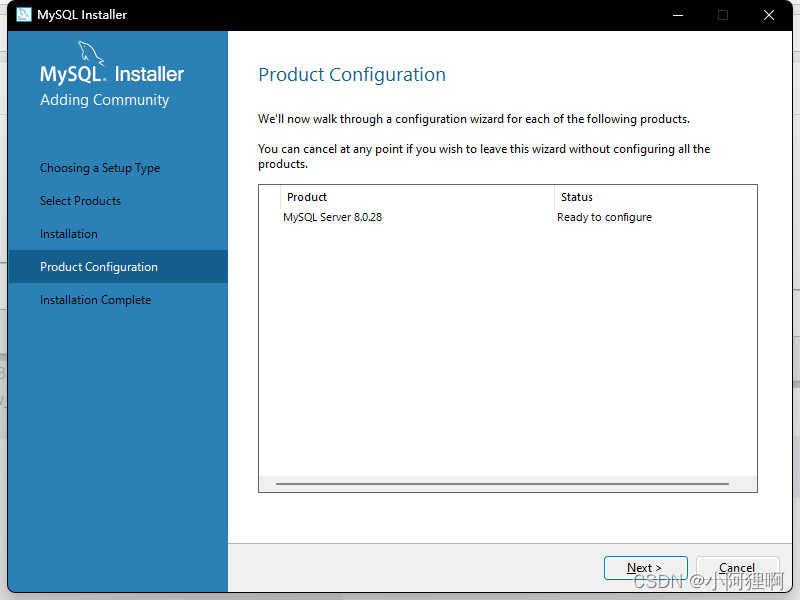
13.这里是选择连接方式和端口号的,建议默认,点击next
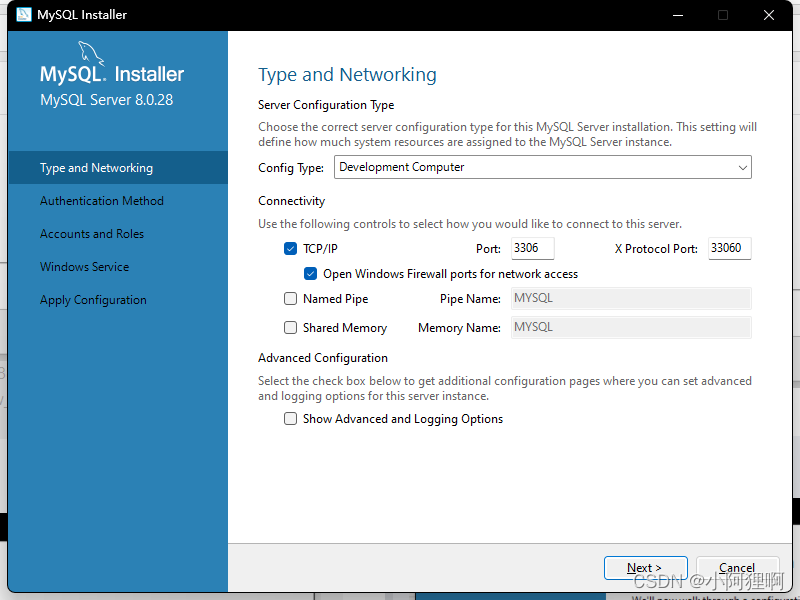
14.这里如果你是小白,选择第二个,大佬选择第一个。这里我选择第二个。点击next
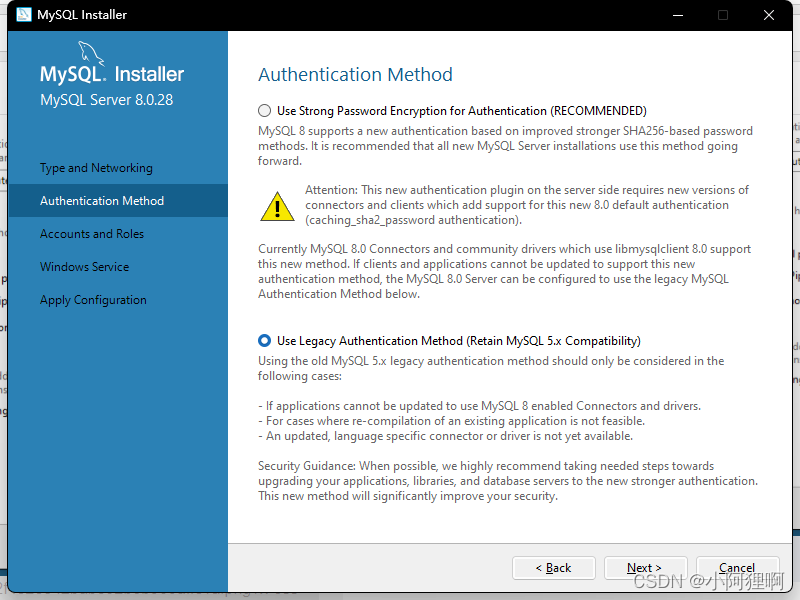
- 这里输入密码,两次要一样,如果你个人使用可以设置简单一点,越简单约好。这是你mysql中root用户的密码。一定不要忘了!!!! 点击next
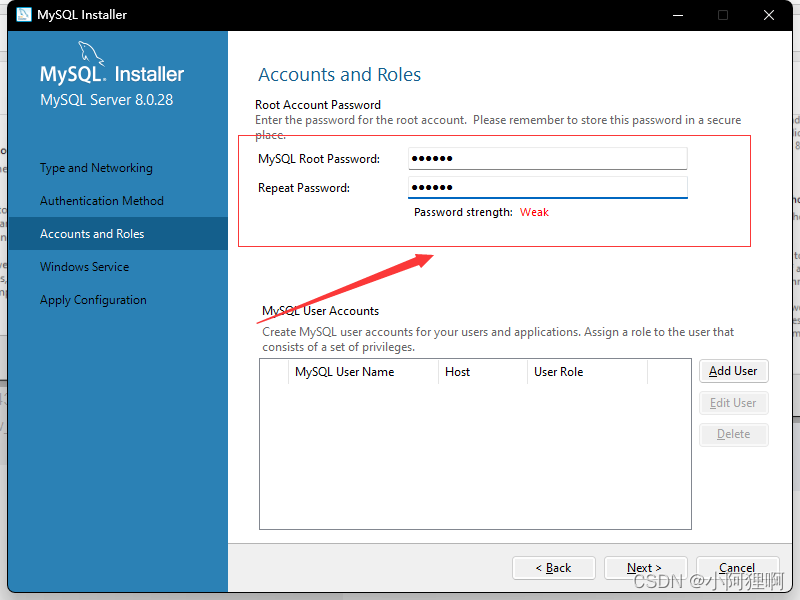
16.这里设置开启自动启动,默认进行,next
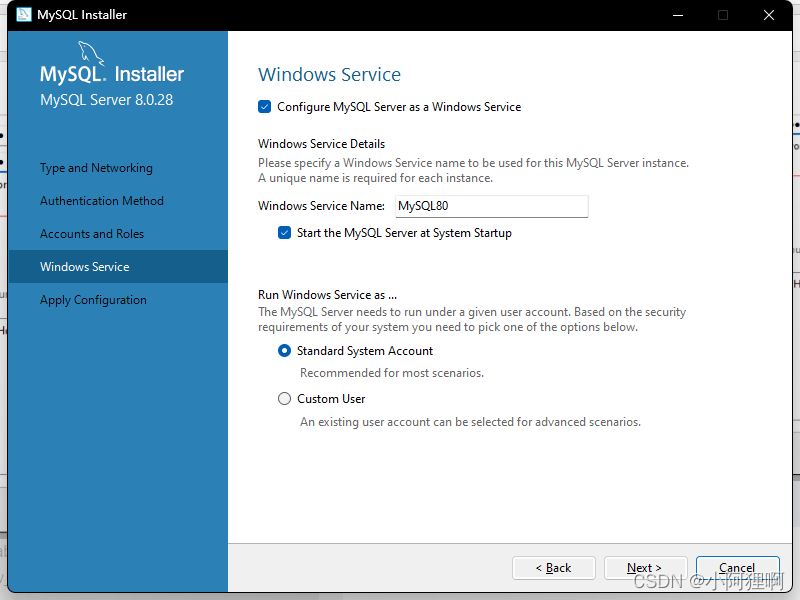
17.点击Execute,进行加载
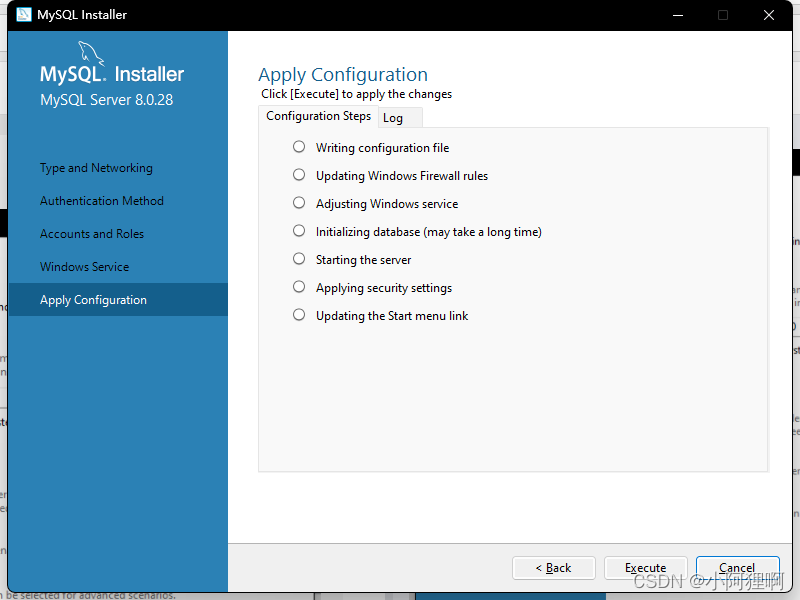
18.加载完成后,提示我们成功了,点击finish
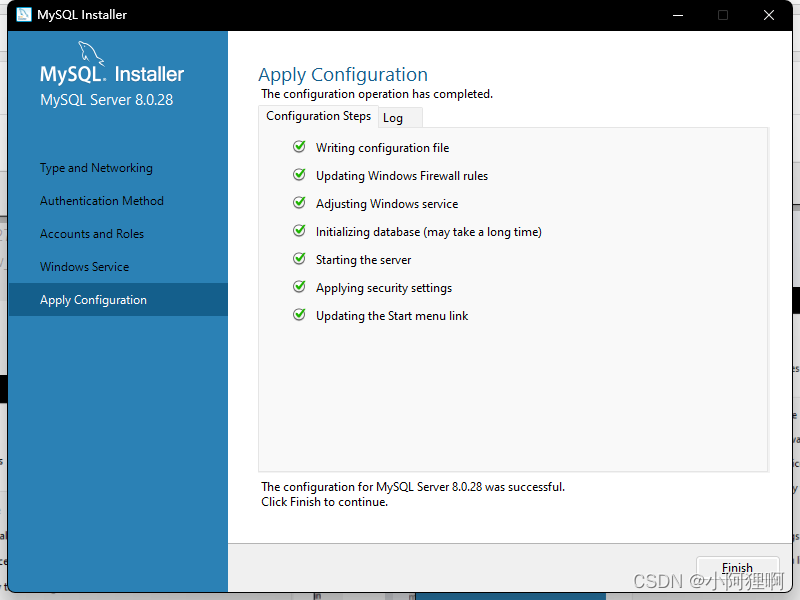
19.点击next
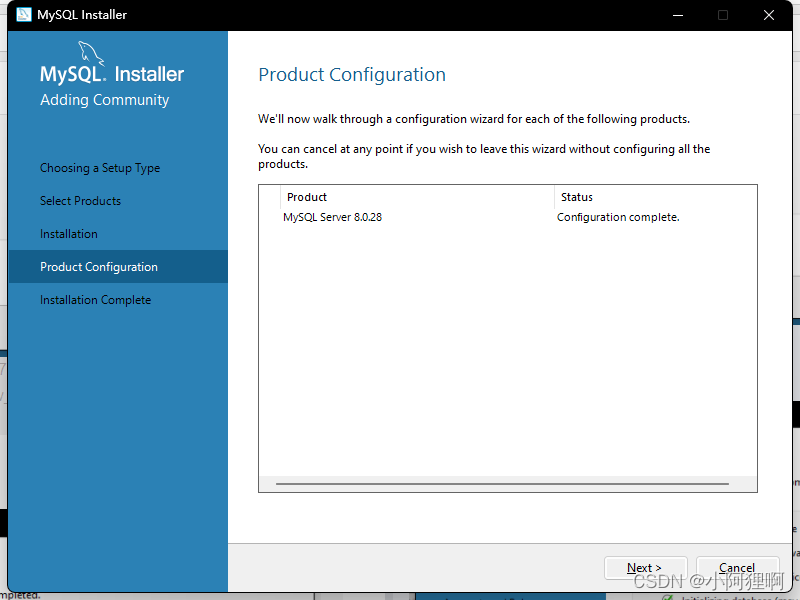
20.点击finish,安装完成
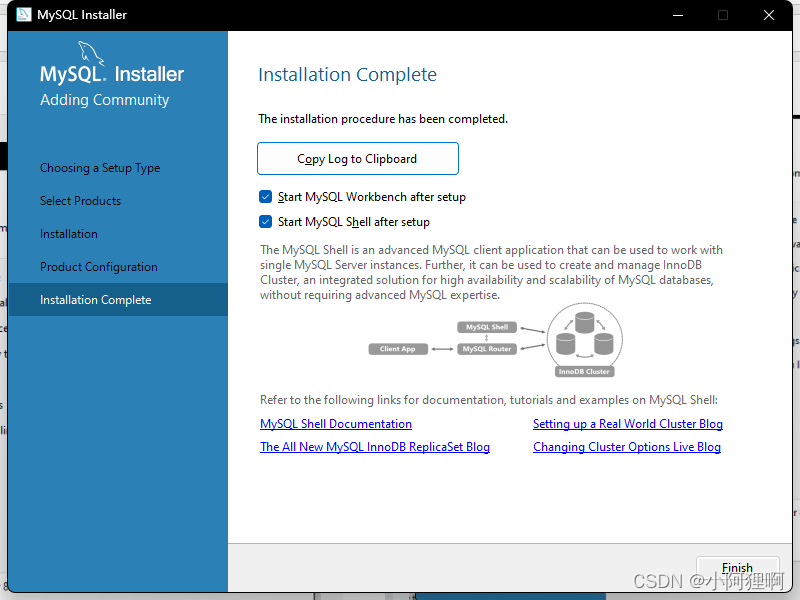
21.出现这两个界面就OK了,一个是shell窗口,一个是图形化管理界面
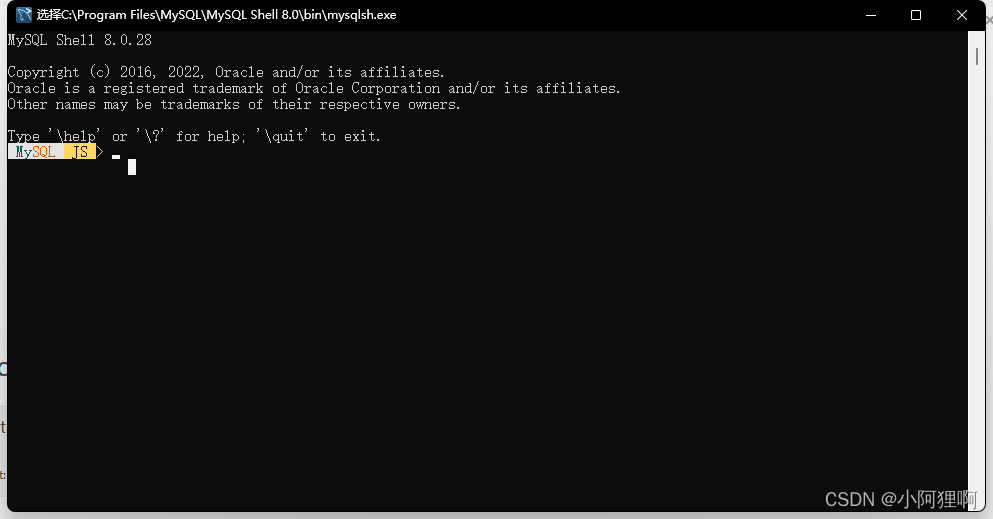
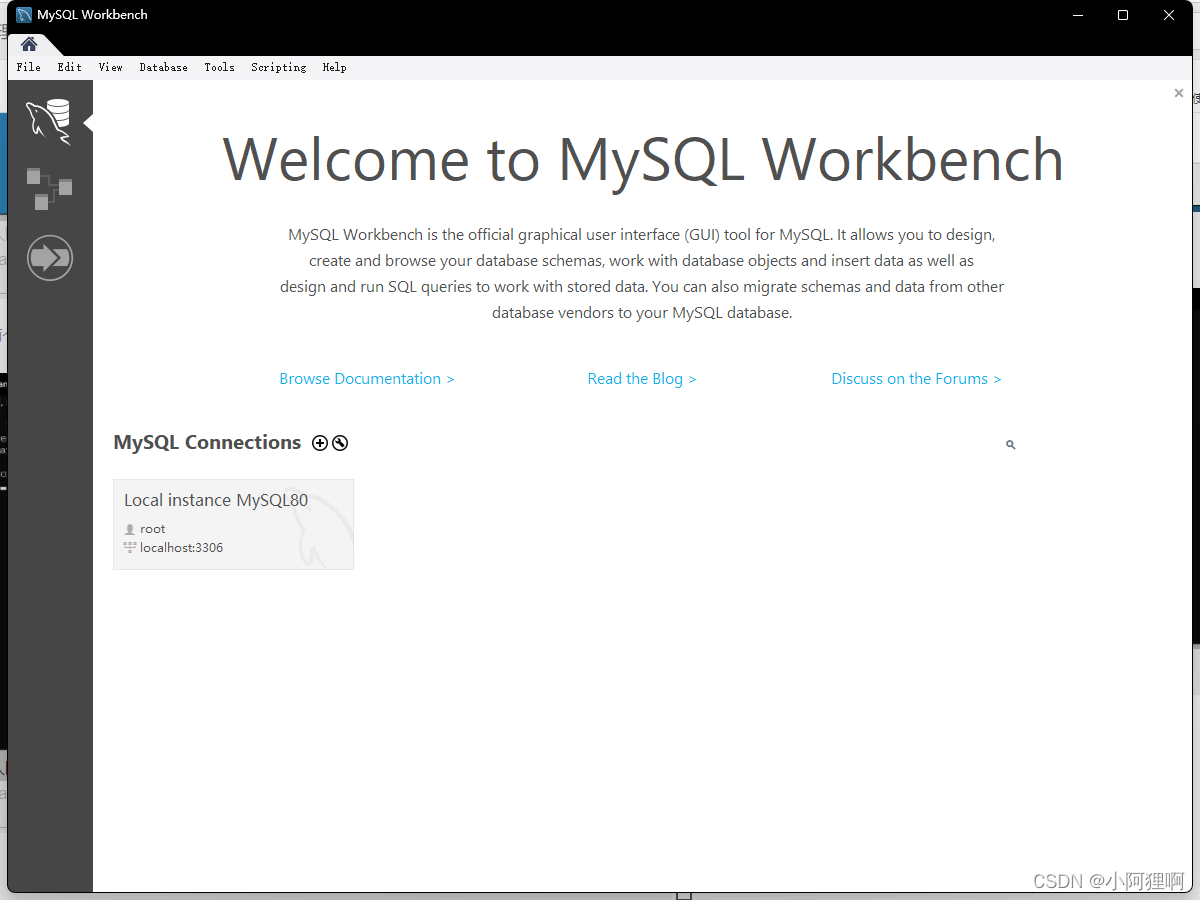
22.点击这里
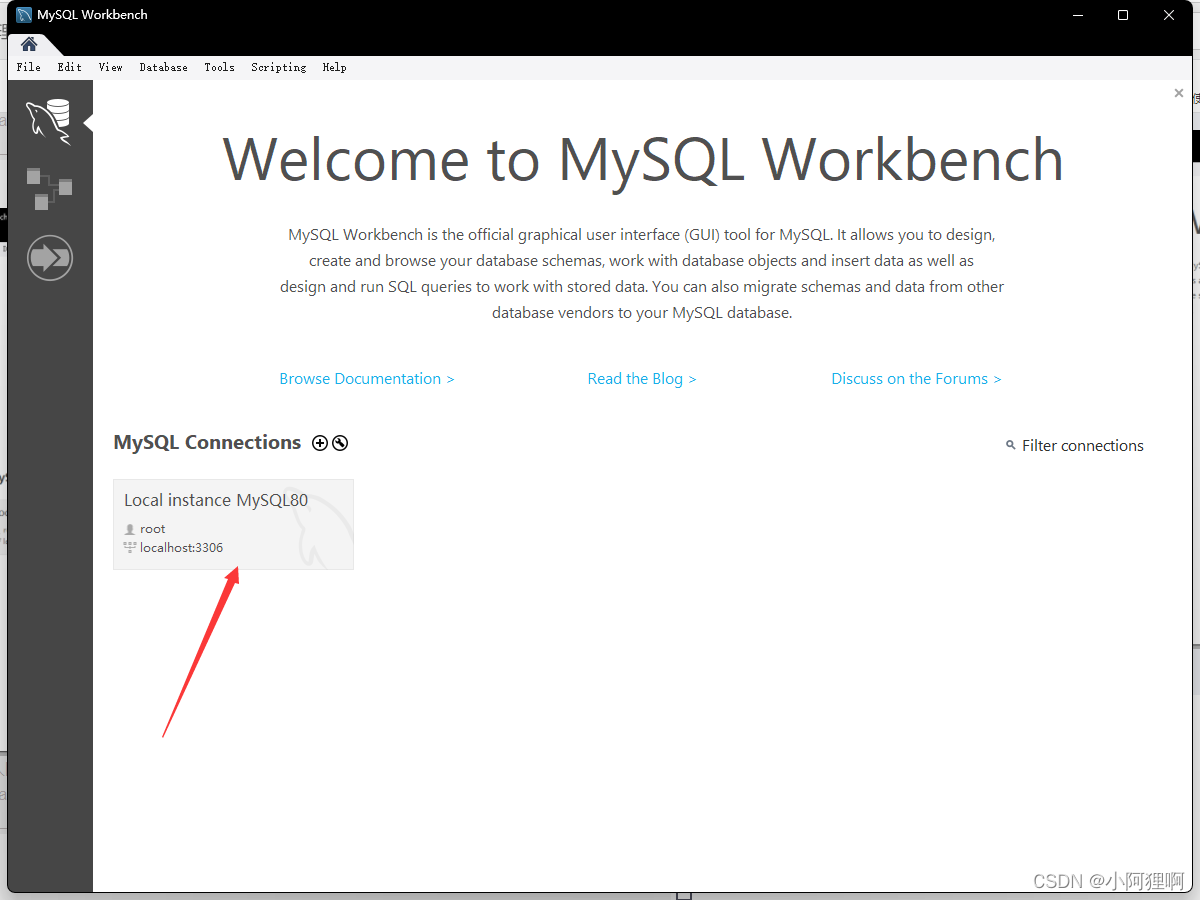
23.输入密码,就是刚才说一定不要忘记的那个root用户的密码!!!
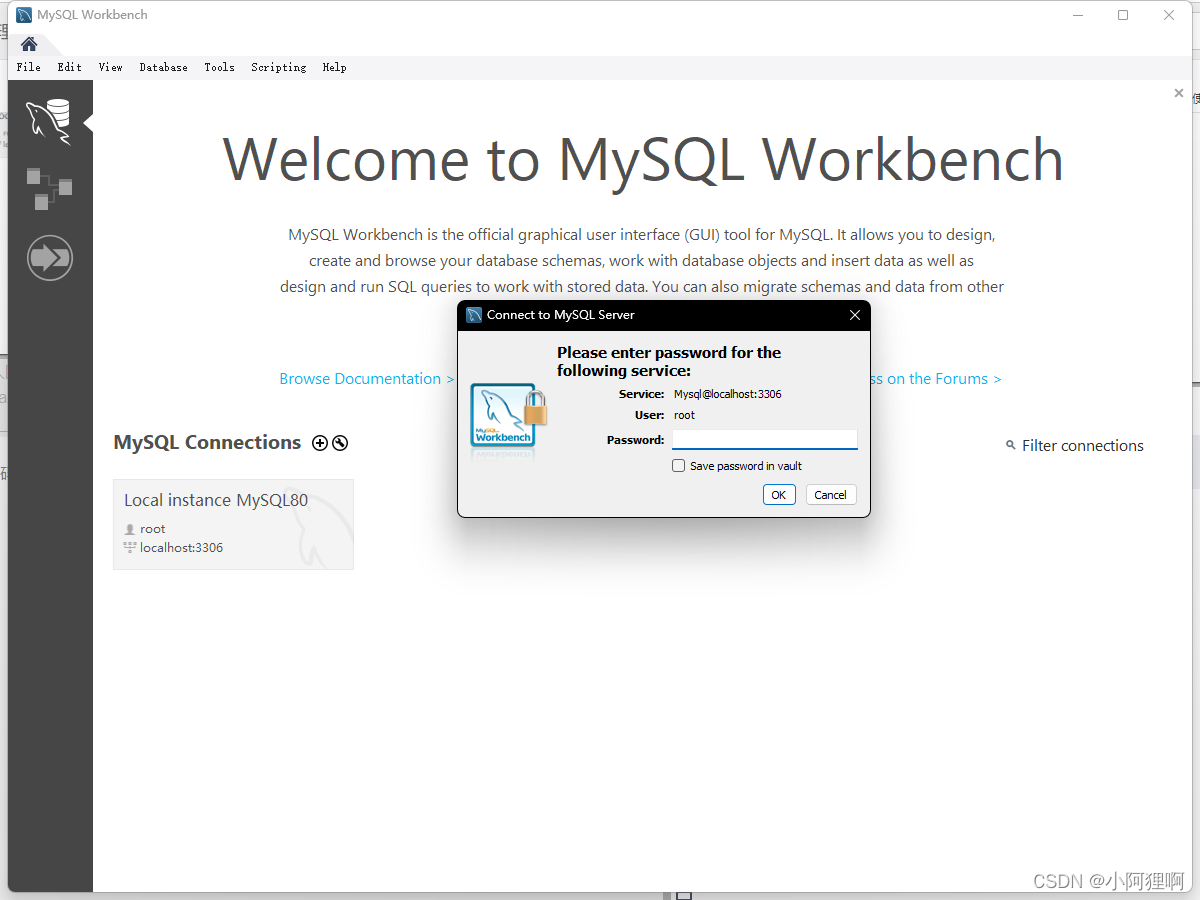
24.这样我们就进入了图形化操作界面,这个功能很强大,但是对小白和英语不是很好的同学不是很友好。推荐大家使用navicat或者sqlyog 有需要破解版本的可以私信的 ^_^
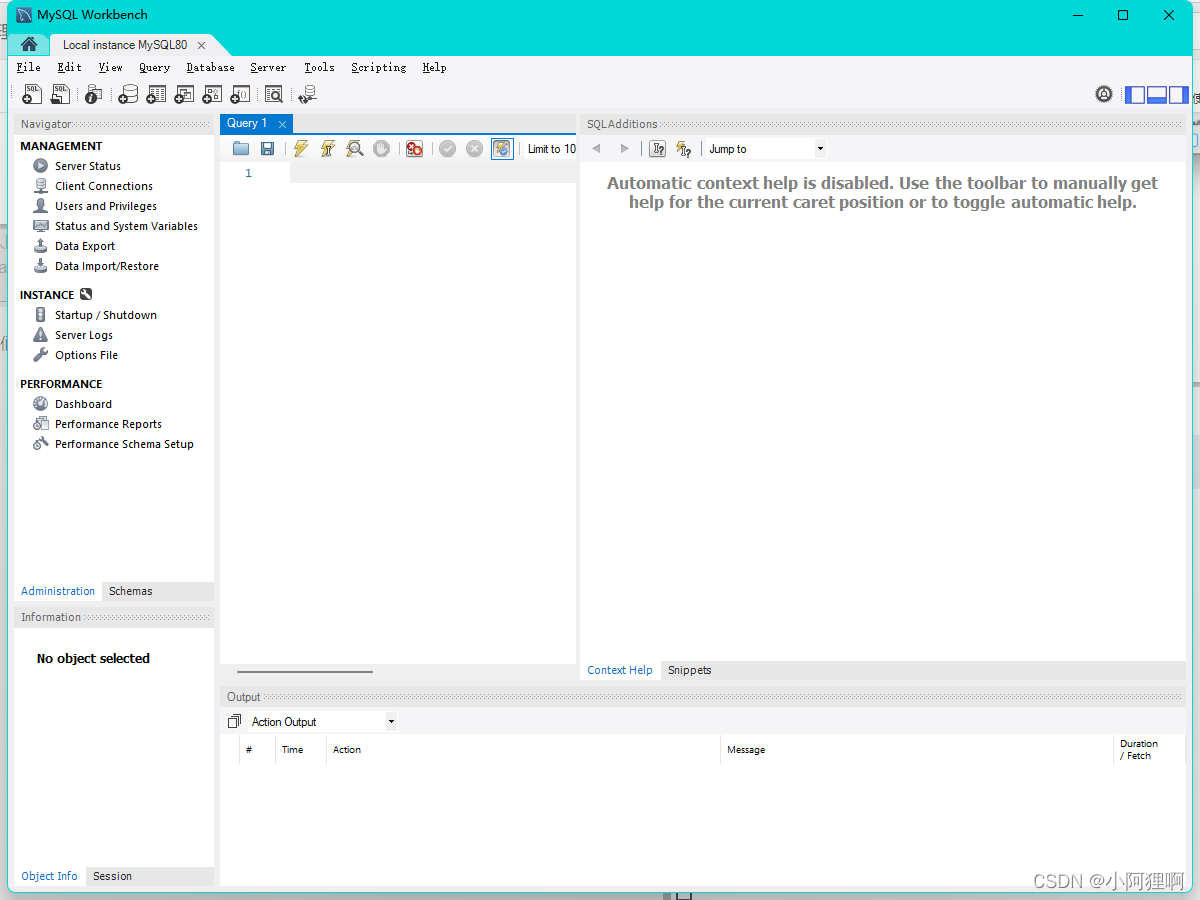
25.我们在测试一下shell 命令。win+R键 输入cmd打开命令窗口 输入mysql -uroot -p,这时他会提示你不是内部命令。我们需要设置一个环境变量,才能全局访问
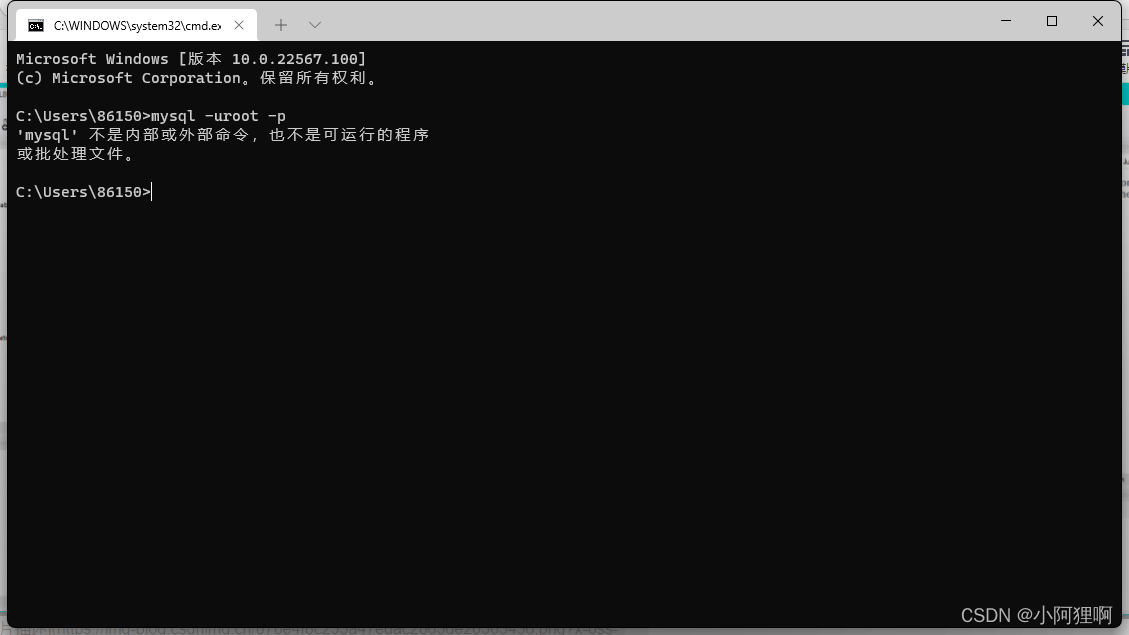
26.找到mysql的安装目录:C:\Program Files\MySQL\MySQL Server 8.0\bin一般都是这个目录,进入bin文件,复制路径
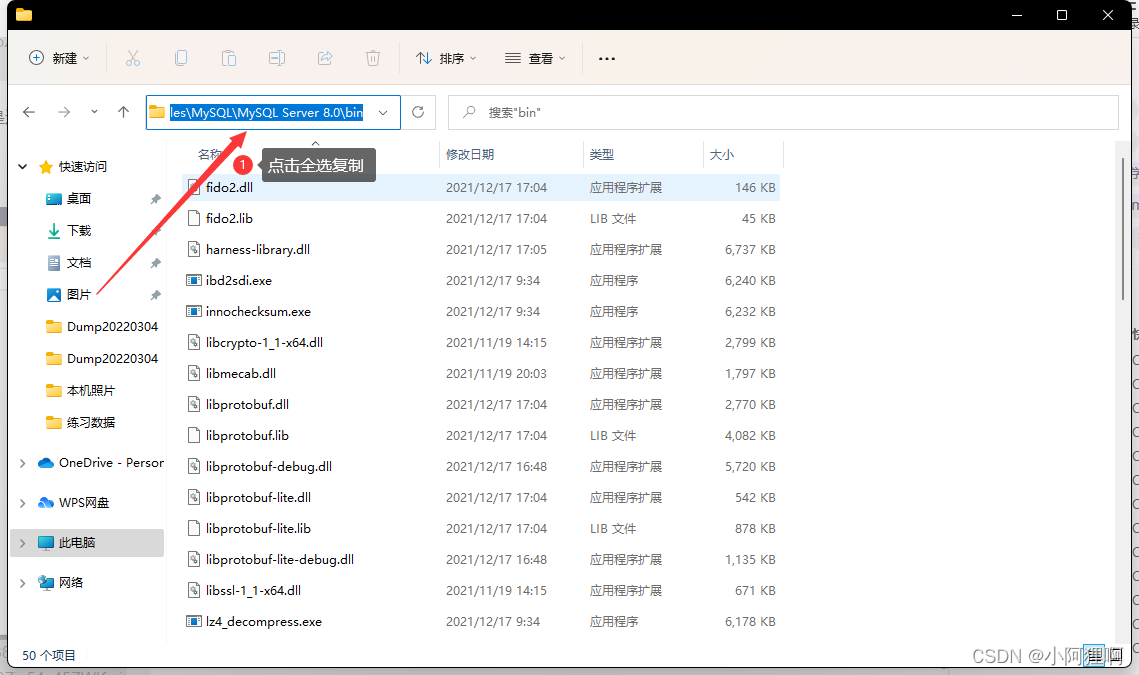
27.找到系统的高级系统设置。点击设置。系统>关于>高级系统设置 。我的是win11,win10你们也可以在设置里面找到
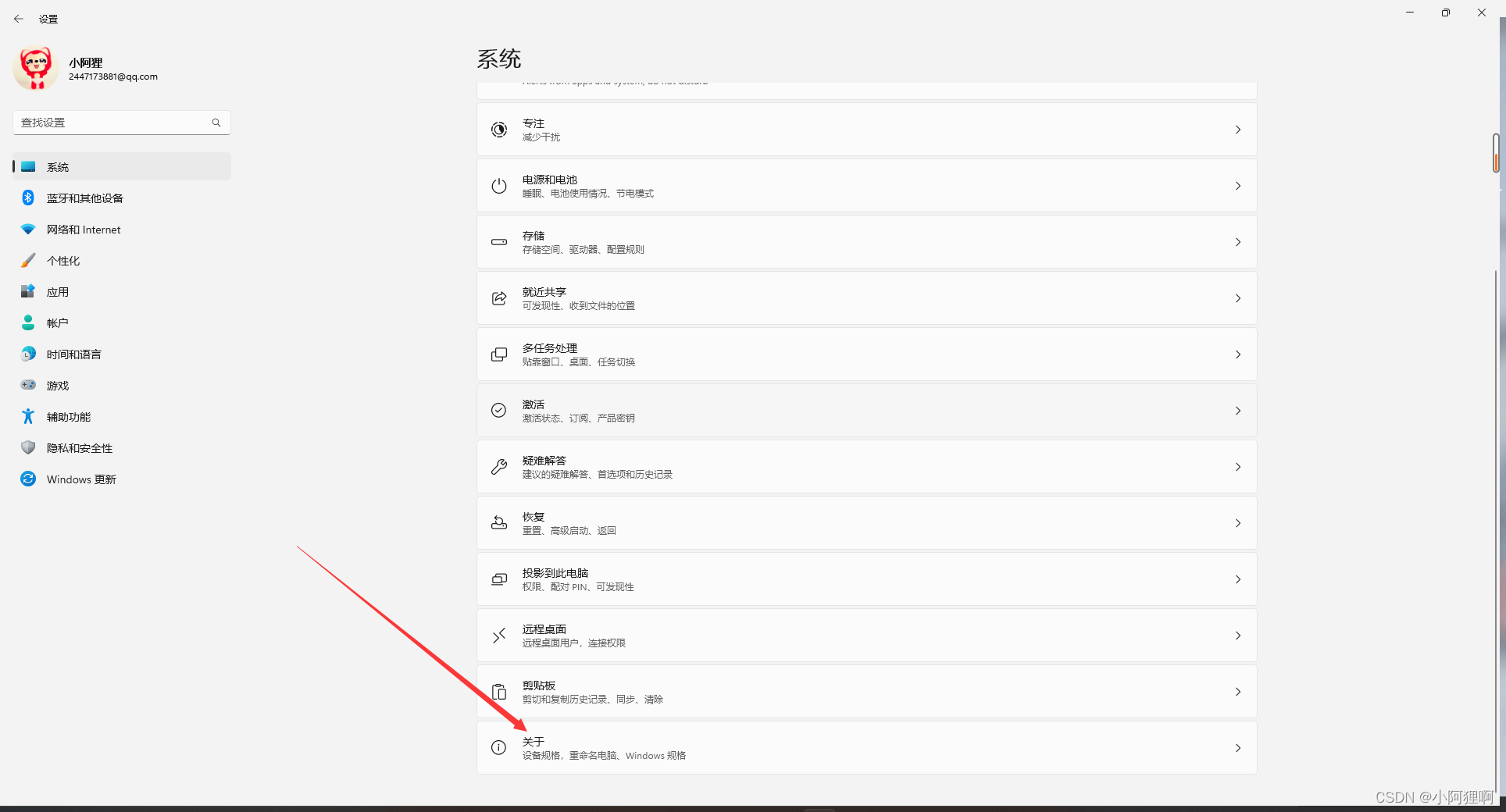
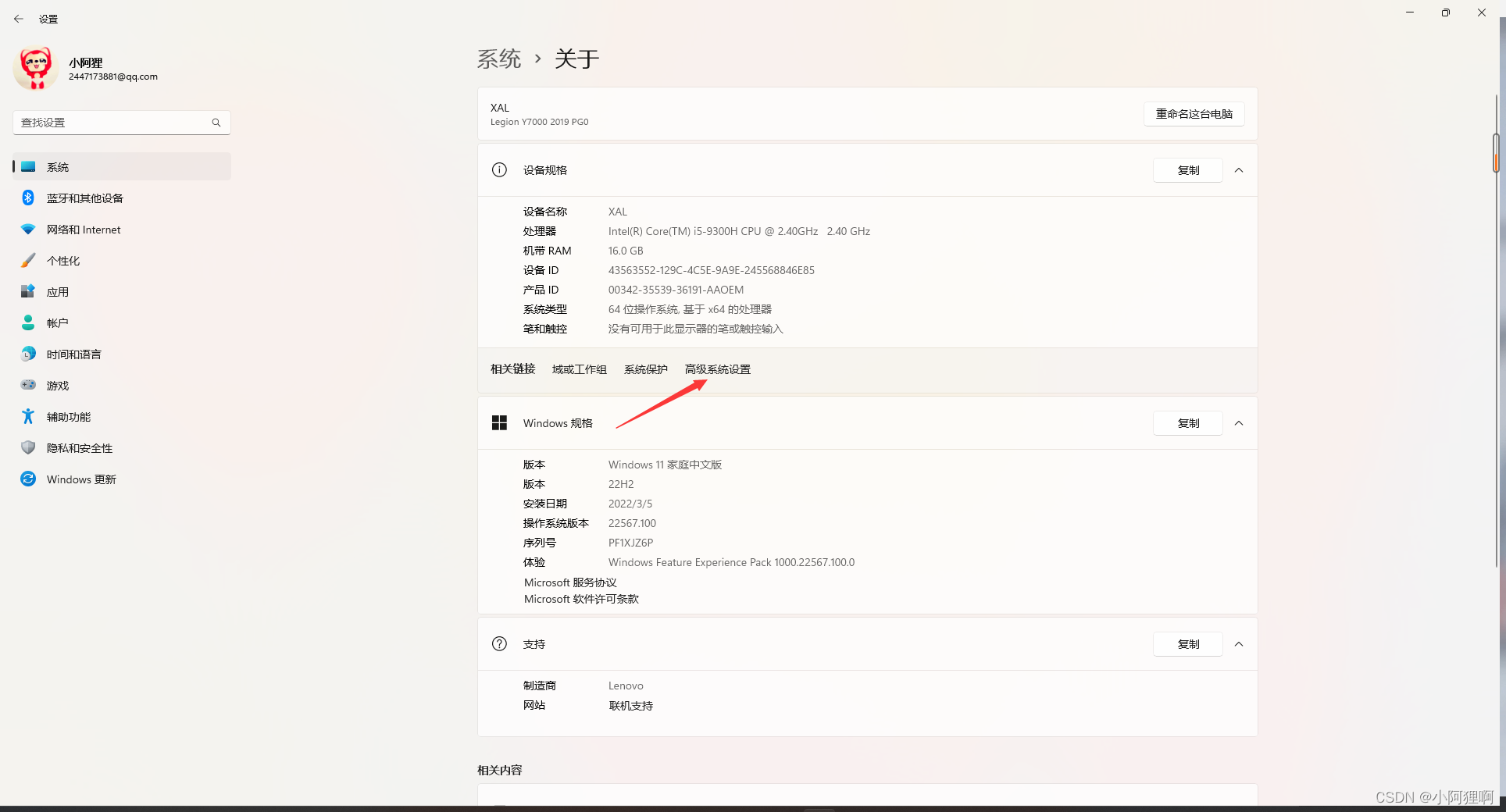
28.点击环境变量
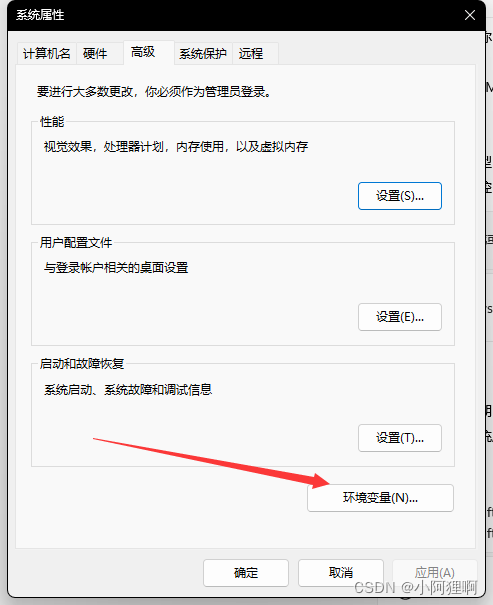
29.找到path,双击进入
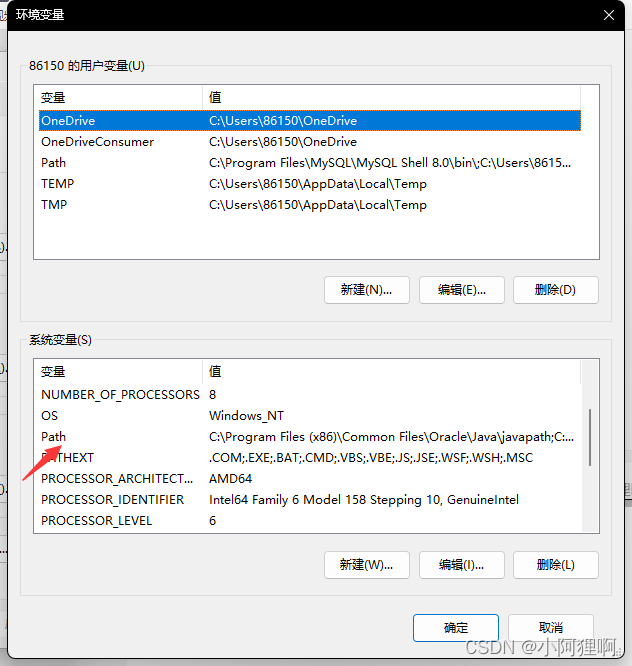
30.点击新建,将刚才复制的路径,粘贴进去,然后刚才打开的三个窗口全部点击确定关闭。为什么要配置环境变量呢 因为mysql.exe文件在这个目录下,配置环境变量 我们就可以直接使用mysql命令了
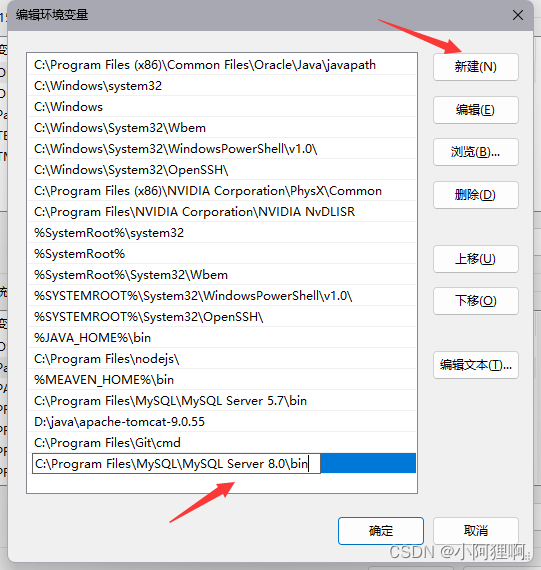
31.我们打开命令窗口再试一下:mysql -uroot -p 输入密码就能进去了
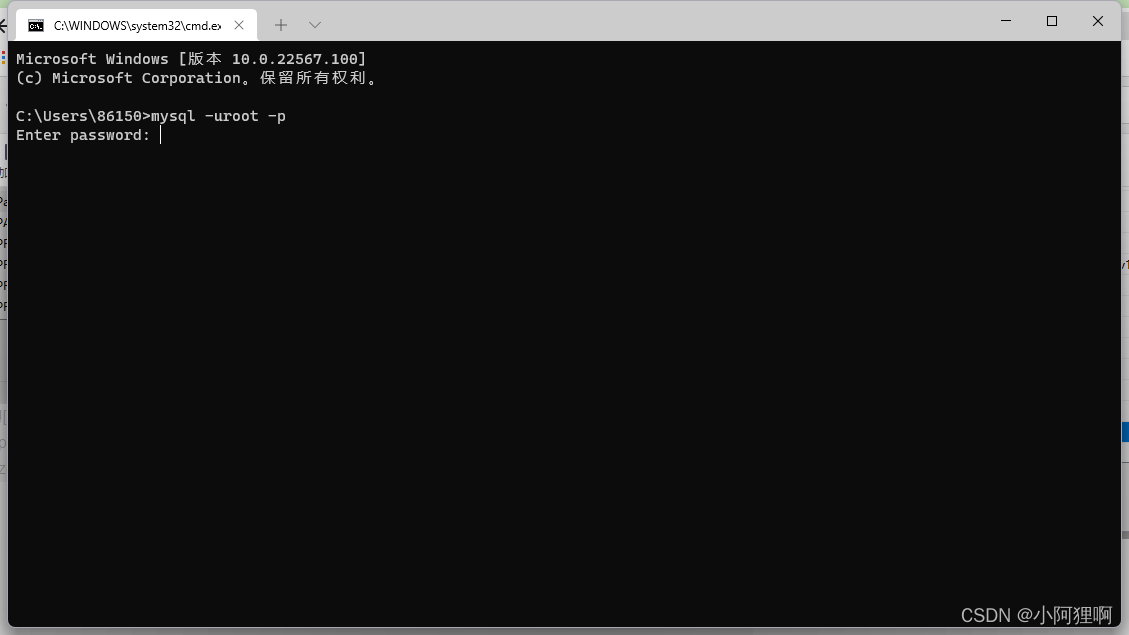
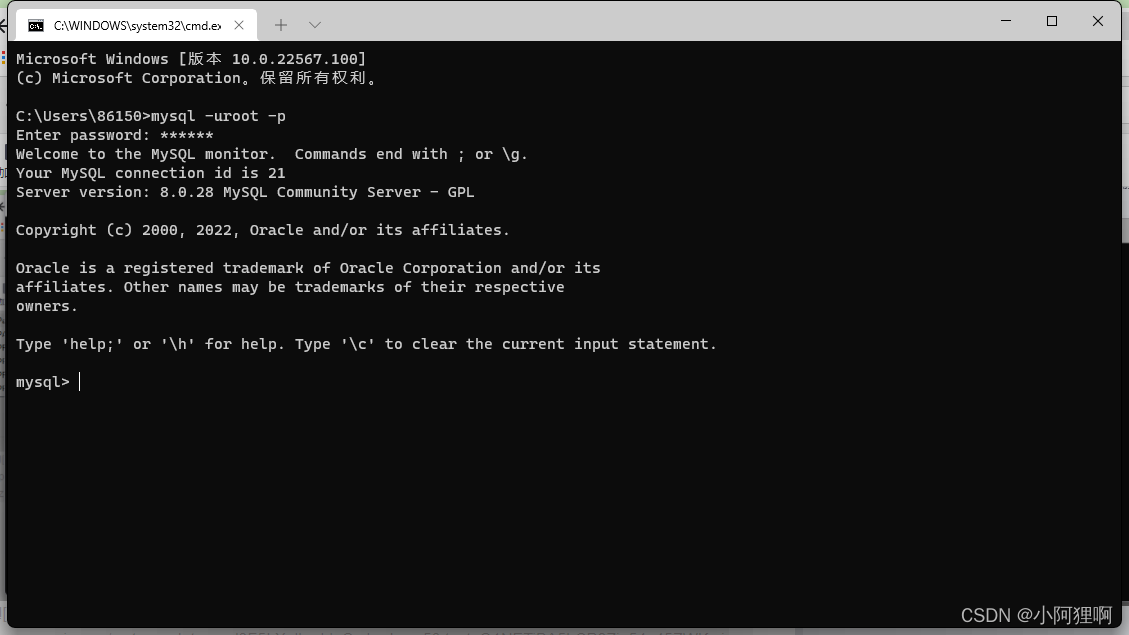
如果什么疑问的同学,可以私信我哦